SARESP2014. Manual do Sistema Integrado do Saresp - SIS
|
|
|
- Carla Henriques Botelho
- 8 Há anos
- Visualizações:
Transcrição
1 SARESP2014 Manual do Sistema Integrado do Saresp - SIS
2 GOVERNO DO ESTADO DE SÃO PAULO Governador Geraldo Alckmin Secretário da Educação Herman Jacobus Cornelis Voorwald Secretária-Adjunta Cleide Bauab Eid Bochixio Chefe de Gabinete Fernando Padula Novaes Coordenadoria de Informação, Monitoramento e Avaliação Educacional (CIMA) Ione Cristina Ribeiro Assunção Coordenadoria de Gestão da Educação Básica (CGEB) Maria Elizabete da Costa Coordenadoria de Gestão de Recursos Humanos (CGRH) Cleide Bauab Eid Bochixio Coordenadoria de Orçamentos e Finanças (COFI) Claudia Chiareli Afuso Coordenadoria de Infraestrutura e Serviços Escolares (CISE) Dione Whitehurst Di Pietro Coordenadoria da Escola de Formação e Aperfeiçoamento dos Professores (EFAP) Silvia Andrade da Cunha Galletta Fundação para o Desenvolvimento da Educação (FDE) Barjas Negri Secretaria da Educação do Estado de São Paulo Praça da República, Centro São Paulo SP Telefone: (11)
3 Sumário Sistema Integrado Saresp - SIS 5 Introdução ao Aplicativo 10 Agente Vunesp 11 Organograma 11 Acesso ao Sistema 11 Atualização de Cadastro 11 Alocação de Fiscais 12 Visualização e Manutenção da Alocação de Fiscais 13 Cadastramento de Auxiliares 14 Alocação de Auxiliares 15 Controle de Caixas e Pacotes 16 Controle de Pacotes de Folhas de Resposta, Redação e Instrumentos 16 Fiscal 17 Cadastramento 17 Acesso ao Sistema 18 Controle da Aplicação 19 Informações 20 Coordenador de Avaliação / Apoio Regional 21 Acesso ao Sistema 21 Atualização de Cadastro 21 Chave de Acesso de Apoio Regional 22 Chave de Acesso de Diretor de Escola 23 Alocação de Aplicadores 24 Visualização e Manutenção da Alocação de Aplicadores 27 1
4 Diretor de Escola 29 Cadastramento 29 Acesso ao Sistema 30 Manutenção Cadastral 30 Consulta ao Cadastramento de Aplicador 31 Consulta Alocação de meus Professores 31 Consulta Alocação de Aplicadores e Fiscais na minha Escola 32 Questionário de Acompanhamento da Aplicação 33 Atestar e Efetivar a Participação de Aplicadores e Fiscais 33 Aplicador 35 Chave de Acesso 35 Cadastramento 35 Acesso ao Sistema 36 Atualização de Cadastro 36 2
5 Sistema Integrado do Saresp (SIS) O Sistema Integrado do SARESP (SIS) é a ferramenta elaborada para a realização de cadastros referentes às equipes, alocação de Fiscais e Professores Aplicadores, registros da aplicação, registros de movimentação de caixas, pacotes, acompanhamento das atividades dos dias de aplicação e produção de relatórios. É importante ressaltar que os pagamentos de serviços ou ajuda de custo serão realizados, quando for o caso, por meio do SIS, sendo, portanto, fundamental que as informações cadastradas, em especial as bancárias, estejam corretas. Para ter acesso ao SIS o usuário deverá digitar no seu navegador o endereço: Organograma SIS 3
6 Os Agentes VUNESP receberão um treinamento intensivo para que tenham condições de orientar os usuários. O sistema entrará em operação para o SARESP 2014 em 22 de setembro de SENHAS E ACESSO A única função de acesso público é a de inscrição para Fiscal. Todas as demais dependem da chave de acesso e/ou senha. Cada usuário terá acesso às funcionalidades necessárias ao exercício de suas atividades e cadastrará uma senha para acessar no sistema apenas as ferramentas que serão utilizadas no desenvolvimento de suas atividades. ALOCAÇÃO DE FISCAIS Os procedimentos de alocação dos Fiscais nas escolas serão realizados pela VUNESP e pelo Agente VUNESP. A alocação consiste em selecionar um grupo de inscritos, por exemplo, segundo o município e Diretoria de Ensino em que podem trabalhar, os horários e dias de aplicação disponíveis, e designar as escolas, dias e turmas em que exercerão as funções de Fiscal. A alocação efetivada habilita o Fiscal a exercer as atividades, assegura o registro adequado de sua realização e possibilita o pagamento pelo serviço. ALOCAÇÃO DE APLICADORES Os procedimentos de alocação dos aplicadores nas escolas serão realizados pelo Coordenador de Avaliação da DE/SME Polo em conjunto com os Diretores da Escola, utilizando o Plano de Aplicação disponibilizado no SIS. A alocação consiste em selecionar um aplicador cadastrado, por exemplo, segundo o município e Diretoria de Ensino em que podem trabalhar, os horários e dias de aplicação disponíveis, e designar as escolas, dias e turmas em que exercerão as funções de Aplicador. A alocação efetivada habilita o Professor Aplicador a exercer as atividades, assegura o registro adequado de sua realização, e possibilita o pagamento de ajuda de custo, quando for o caso. Obs.: A ajuda de custo será paga ao professor aplicador das redes estadual e municipal que atuar na aplicação das provas do SARESP, em escola diferente da qual leciona. As orientações para a utilização do SIS serão disponibilizadas on-line e apresentam passo a passo os procedimentos de alocação do aplicador. O Diretor de escola deverá informar ao Professor de sua unidade escolar sobre o local e as datas onde atuará na aplicação do SARESP, conforme demanda estabelecida pelo Coordenador de Avaliação. MONITORAMENTO Outra função muito importante do SIS é o monitoramento da movimentação das caixas e pacotes de provas, assim como o registro das aplicações e fiscalizações. O monitoramento da movimentação das caixas é realizado por meio do registro de sua passagem 4
7 em pontos de controle previamente definidos. Para o SARESP 2014, foram definidos os seguintes pontos de controle: Pontos de Controle do SARESP 2014 PONTO DE CONTROLE Chegada às Diretorias de Ensino e Secretarias Municipais de Educação OBJETO Caixa RESPONSÁVEL PELO REGISTRO DOS DADOS NO SISTEMA Agente VUNESP Devolução pelos Diretores das Escolas Pacotes plásticos Agente VUNESP Recebimento na sede da VUNESP Caixa/Pacotes plásticos Responsável pelo material Por meio do registro adequado da passagem dos objetos nos pontos de controle, é possível rastrear as caixas e pacotes em que as provas foram embaladas, identificando-se precocemente os problemas e encaminhando-se as soluções adequadas. Os Formulários de Entrega e Devolução dos Materiais de Avaliação são planilhas que servem de apoio para a coleta e digitação dos dados no SIS. O SIS apresenta passo a passo os procedimentos de monitoramento dos materiais. REGISTRO DA APLICAÇÃO E DA FISCALIZAÇÃO No SARESP 2014 o registro da aplicação será feito em tempo real com ferramentas do SIS. Após a finalização da aplicação de cada dia: A - O Fiscal registrará informações como o nº de turmas avaliadas e quantas tiveram ocorrências que prejudicaram a aplicação. B - O Diretor registrará informações no questionário de avaliação. Os Diretores devem confirmar o total de alunos presentes, em cada dia de aplicação, nas turmas avaliadas de suas escolas, conforme consta nas folhas de rosto dos pacotes entregues pelos Aplicadores ao final de cada aplicação de provas. O SIS apresenta passo a passo os procedimentos de registo da aplicação e da fiscalização. CONFIRMAÇÃO DO TRABALHO DO APLICADOR E DO FISCAL Os Diretores deverão também, seguindo as orientações apresentadas no SIS, atestar o trabalho do Aplicador e do Fiscal. Atenção! Somente após a confirmação do trabalho do aplicador e do fiscal eles estarão habilitados a receber a ajuda de custo, quando for o caso. RELATÓRIOS O SIS oferecerá aos usuários um conjunto de sete relatórios padronizados. 5
8 Relatórios da Escola 1. Relatório de Alocação dos Meus Professores Informa aos Diretores de Escola os dados referentes às escolas, turnos, turmas e dias de aplicação em que os seus professores estão alocados como aplicadores. 2. Relatório de Alocação na Minha Escola Informa aos Diretores de Escola os dados referentes aos Fiscais e Professores Aplicadores alocados na escola, segundo os turnos, turmas e dias de aplicação. Relatórios das Equipes Regionais 3. Relatório de Professores Aplicadores Inscritos Informa os Professores que se cadastraram para a aplicação de provas e a sua disponibilidade, segundo o município e escola de origem. 4. Relatório de Fiscais Inscritos Informa os candidatos a fiscal. 5. Relatório de Alocação de Fiscais e Aplicadores Informa os Professores Aplicadores e Fiscais alocados por escola, segundo o dia, turno e turma. Oferece quadros de totalização por município e DE/SME Polo que possibilitam o acompanhamento do processo de alocação. 6. Relatório de Movimentação de Volumes Informa o número de objetos que não passaram por um ponto de controle, caracterizando a existência de objetos perdidos, estes dados são obtidos através do sistema de controle (notebook) e enviados ao SIS. 7. Relatórios da Aplicação e Fiscalização Informam as turmas em que houve aplicação e as escolas em que houve fiscalização, segundo a Diretoria de Ensino, a rede de ensino, o município e o dia de aplicação de provas, possibilitando o acompanhamento em tempo real do SARESP
9 Introdução ao aplicativo O Sistema Integrado Saresp (SIS), tem por objetivo gerenciar o cadastramento de todos os colaboradores envolvidos na avaliação, bem como aloca-los nos respectivos postos de trabalho. Por meio do SIS, é possível: gerenciar o controle de recebimento e a devolução de materiais de aplicação; controlar on-line a aplicação das provas (por meio de planilhas/questionários); emitir relatórios gerenciais para acompanhamento de todas as etapas envolvidas na avaliação (alocação/distribuição de materiais/aplicação); disponibilizar materiais para download. A seguir, detalhamos o cadastramento e a utilização do SIS pelos diferentes tipos de usuários. Todos os tipos de usuários poderão acessar o SIS pelo link Ao se acessar o link, a seguinte imagem da tela inicial é exibida. 7
10
11 Agente Vunesp O Agente Vunesp é um colaborador já cadastrado na base de colaboradores da Vunesp e foi cuidadosamente selecionado para trabalhar no SARESP. Acesso ao Sistema Para acessar o SIS, ele deverá clicar no botão Acesso ao Sistema SARESP da página inicial. Isto feito, informar o seu CPF e a senha que já utiliza para acesso ao portal do colaborador Vunesp. Atualização de Cadastro O Agente deverá conferir e, se necessário, atualizar seus dados cadastrais. Os dados bancários têm especial relevância, pois é por meio deles que será realizado o pagamento. O acesso ao cadastro é feito selecionando-se o menu Cadastro na opção Alterar. A imagem a seguir ilustra essa opção. Alocação de Fiscais A alocação de fiscais é feita pelo menu Alocação na opção Alocar Fiscais. Ao clicar nessa opção do menu o sistema exibirá a lista de escolas da sua D.E. disposta em ordem alfabética de cidade e escola. As informações de quantidade de fiscais a alocar e a alocação já efetuada por 9
12 dia de aplicação também é apresentada. Para alocar basta clicar no botão de mesmo nome. Ao clicar no botão Alocar, a tela abaixo será exibida e você deverá escolher uma modalidade de filtro para a busca dos fiscais disponíveis para a alocação. As três opções disponíveis são, listar os fiscais pela escola de preferência ou pela cidade da escola de preferência ou listar todos da D.E. 10 Após a escolha de um dos filtros, o sistema exibirá os fiscais disponíveis dispostos por período, cada período terá um ícone verde, amarelo ou azul. Verde indica que o fiscal manifestou interesse em trabalhar naquele período, amarelo indica que o fiscal precisa ser consultado para trabalhar no referido período e azul indica que o fiscal já está alocado naquele período.
13 Para alocar o fiscal basta clicar no ícone correspondente ao período desejado e o sistema efetuará a alocação. Após alocar, o ícone correspondente ao período alocado fica azul, e o botão Excluir fica habilitado caso precise substituir o fiscal. Esta operação deverá ser repetida até que todos os períodos existentes para aquela escola sejam preenchidos. Feito isso, bastará retornar à lista de escolas na tela anterior clicando no botão Acompanhamento, essa operação continua até que todas as escolas sejam preenchidas. 11
14 Cadastramento de Auxiliares No menu do SIS existe a opção de disponibilizar códigos de acesso para que os auxiliares se cadastrem, disponível no menu Alocação na opção Lista de chaves para auxiliares, que deverão ser entregue aos auxiliares, conforme ilustra a imagem abaixo. Alocação de Auxiliares A alocação de auxiliares é feita pelo menu Alocação na opção Alocar Auxiliares. Será exibia a tela com a quantidade de auxiliares disponibilizada para o Agente Vunesp, sendo necessário Buscar os auxiliares, clicando no botão Buscar e digitando seu nome, a lista apresenta os nomes e CPFs dos auxiliares, confira o CPF para evitar o pagamento de pessoa errada, e indicar o número de dias trabalhados para cada auxiliar. Após buscar os recursos é necessário clicar no botão Salvar. 12
15 A imagem a seguir apresenta a tela para a alocação de auxiliares, exibindo na parte de baixo os nomes e seus respectivos códigos que retornaram da busca. Você deverá escolher um auxiliar definir o seu número de trabalho e clicar no botão alocar. Controle de Caixas e Pacotes O Agente Vunesp poderá indicar que foi efetivado o controle de caixas de duas maneiras: pelo próprio Sistema de Controle (Notebook), se este estiver conectado na internet, utilizando a opção de Enviar Dados de Controle ou fazendo upload do arquivo gerado no Sistema de Controle (Notebook) utilizando a opção disponível no menu Controle acessando Controle do Recebimento de Caixas. 13
16
17 Fiscal Para trabalhar como fiscal no SARESP o colaborador deverá cumprir alguns pré-requisitos. Ao clicar no botão Informações Públicas na página inicial do SIS o colaborador encontrará o arquivo Informações para a seleção de fiscais. Cadastramento O colaborador que possui os pré-requisitos necessários para trabalhar como fiscal do SARESP, deverá acessar a página principal do SIS e clicar no botão Cadastramento de Fiscais. Feito isso será exibido uma tela com o botão Iniciar o cadastramento para fiscal, conforme mostra a imagem apresentada a seguir. 15
18 A primeira informação solicitada é o CPF do colaborador e, uma vez validado, serão solicitadas as demais informações necessárias para a conclusão do cadastro como, por exemplo, endereço, locais de preferência de trabalho e dados bancários. Veja: Após o preenchimento completo e correto dos dados, o colaborador deverá clicar no botão Cadastrar para efetivar seu cadastro. A tela confirmando seu cadastramento é exibida a seguir. 16
19 Acesso ao Sistema Uma vez cadastrado, o Fiscal poderá acessar o SIS pelo botão Acesso ao Sistema SARESP, informando seu CPF e senha cadastrada. Após a autenticação será exibido um menu permitindo a manutenção do seu cadastro, a impressão da ficha de inscrição e a situação de seu cadastro junto à Vunesp. A validação da inscrição será feita pela Vunesp, mediante análise das declarações fornecidas na ficha de inscrição e de total responsabilidade do candidato. Caso o candidato seja escolhido para o trabalho, receberá um informativo a ser encaminhado no endereço de correio eletrônico cadastrado. Controle da Aplicação Durante a aplicação das provas, o Fiscal deverá utilizar o menu Controle na opção Controle da aplicação, onde irá selecionar a data e o período para registrar no SIS o número de classes em que realmente houve aplicação. Essa informação é necessária porque eventualmente poderão existir classes onde não houve aplicação. Além disso, é necessário informar, quando for o caso, o número de classes em que houve ocorrências que prejudicaram a aplicação e descrevê-las no campo Descreva os problemas encontrados:. É necessário salvar as informações ao final do preenchimento, conforme ilustra a imagem a seguir. 17
20 Informações No menu Informações o Fiscal encontrará as informações e os documentos necessários para o seu trabalho. O Fiscal deverá conferir a data e o local da reunião de Treinamento que será coordenada pelo Agente VUNESP. 18
21 Coordenador de Avaliação O Coordenador de Avaliação receberá uma chave de acesso ao sistema, esta chave carrega a informação de que o seu cadastro no SIS será do tipo Coordenador de Avaliação, com ela o coordenador deverá dirigir-se ao endereço eletrônico escolher a opção Conexão com chave de acesso, informar o seu CPF e sua chave de acesso nos campos apropriados, digitar os caracteres exigidos pela tela e clicar no botão Enviar, neste momento o sistema reconhecerá o seu cadastro e o redirecionará novamente para a tela de logon onde desta vez o coordenador deverá efetuar a conexão de modo normal. 19
22 Atualização de Cadastro O Coordenador de Avaliação deverá conferir e, se necessário, atualizar seus dados cadastrais. O acesso ao cadastro é feito selecionando-se o menu Cadastro na opção Alterar. A imagem a seguir ilustra essa opção. Chave de Acesso de Apoio Regional O Coordenador de Avaliação deverá indicar um colaborador para trabalhar como Apoio Regional, e o fará acessando o menu, Indicação na opção Chave de acesso - Apoio Regional. A tela que se abre exibe a chave de acesso que deverá ser fornecido ao Apoio Regional para este efetue seu cadastramento. A imagem a seguir mostra essa opção. 20
23 Chave de Acesso de Diretor de Escola A indicação dos Diretores se dá por meio da disponibilização de códigos de acesso no SIS, que deverão ser entregues aos diretores das escolas, pelo Coordenador de Avaliação, de modo que cada diretor ao utilizar o código correto para se cadastrar estará vinculado a uma determinada escola. Chave de Acesso de Corresponsável O Coordenador de Avaliação deverá indicar um colaborador para trabalhar como Corresponsável, e o fará acessando o menu Indicação na opção Chave de acesso - Corresponsável. A tela que se abre exibe a chave de acesso que deverá ser fornecida a pessoa indicada para que esta efetue seu cadastramento. A imagem a seguir mostra essa opção. 21
24 Alocação de Aplicadores O Coordenador de Avaliação, juntamente com o Apoio Regional, deverá alocar os Aplicadores acessando o menu Alocação na opção Alocar Aplicadores. A imagem a seguir mostra a lista de escolas aonde serão alocados os diversos aplicadores. O coordenador deverá escolher uma escola clicando no botão Alocar da linha correspondente. 22
25 Neste momento será mostrada a tela de alocação propriamente dita, nesta tela estão dispostas as classes que receberão os aplicadores escolhidos. Para alocar, o coordenador deverá escolher uma das opções de filtro mostradas na primeira caixa de escolha, abaixo e a direita, dependendo da escolha efetuada uma nova caixa será apresentada onde o coordenador deverá escolher o tipo de escola, e após isso, uma terceira caixa onde ele deverá escolher a escola. Com as três caixas preenchidas, será apresentada uma lista de aplicadores que poderão ser escolhidos com apenas um clique no ícone do dia e período desejados. O coordenador deverá notar que existirão ícones com três cores sendo que, o verde significa liberado para trabalhar, o amarelo quer dizer que precisa ser consultado antes da escolha e o azul que já está alocado para aquela dia e período. Visualização e Manutenção da Alocação de Aplicadores O Coordenador de Avaliação e o Apoio Regional poderão a qualquer momento visualizar a alocação dos Aplicadores por meio do menu Relatórios, opção Relatório de alocação de aplicadores. Ao clicar nessa opção, será exibida uma lista com todas as escolas da D.E., a quantidade prevista de classes para cada escola e a quantidade de classes com aplicador alocado por dia de aplicação de provas, conforme ilustra imagem a seguir. Relatório sobre a Realização do Saresp O Coordenador de Avaliação deverá, ao final da aplicação do Saresp responder o relatório de 23
26 24 controle sobre a Aplicação do Saresp disponível no menu Relatórios e Relatório da aplicação do Saresp.
27 Diretor de Escola Cadastramento O diretor de escola deverá receber uma chave de acesso do Coordenador de Avaliação e, de posse desta chave, acessar a tela inicial do SIS no endereço para proceder o seu cadastro. Será solicitada a entrada do seu CPF, da sua chave de acesso e dos caracteres de segurança, feito isso, é só clicar no botão Enviar e com esta ação o cadastro será efetuado. Uma mensagem será apresentada informando que o cadastro foi executado e será feito o redirecionamento do usuário para a tela inicial onde este deverá efetuar a sua conexão agora de maneira normal. 25
28 Após ter efetuado a conexão de forma normal o usuário terá acesso aos seus dados cadastrais para altera-los ou simplesmente conferi-los, por meio do menu Cadastro e da opção Alterar. Note que na barra de informação do sistema já figuram o código da D.E., o código da escola do diretor, o código, nome e cargo do usuário conectado. Consulta ao Cadastramento de Aplicador O Diretor poderá obter informações sobre o cadastramento dos seus aplicadores pelo menu Relatórios na opção Cadastramento de Aplicadores. Esta opção lista as chaves de acesso disponíveis, além das chaves já utilizadas pelos aplicadores para seu cadastramento no sistema. Caso seja necessário o Diretor tem a opção de gerar mais chaves se forem necessárias para o cadastramento de mais aplicadores. A imagem a seguir ilustra essa opção. 26
29 Consulta a alocação dos Professores Após a alocação, feita pelos Coordenadores de Avaliação, é possível verificar em quais escolas, turmas e períodos os seus professores estão alocados e quais são os professores que estão alocados na sua escola. Para isso, basta utilizar o menu, Relatórios na opção Relatório Nominal de Alocação de Professores, como ilustrado na imagem a seguir. Note que na caixa de escolha figuram duas opções, Professores desta escola e Professores alocados para a aplicação nesta escola, feita a escolha clique em Pesquisar e a lista será apresentada. Previsão de Alunos por Classe na minha Escola Este relatório exibe a quantidade de alunos previstos em cada sala na escola. É utilizado principalmente para que o Diretor avalie a necessidade de atividades extras para alunos que eventualmente foram transferidos para a escola após a elaboração do material de aplicação. 27
30 Questionário de Acompanhamento da Aplicação Após cada dia de aplicação, o Diretor deverá responder ao questionário de acompanhamento de aplicação. Para isso, deverá acessar o menu Controle na opção Questionário de acompanhamento da aplicação, selecionar o dia de aplicação e clicar no botão Exibir questionário. Após responder ao questionário, é necessário clicar no botão Salvar. A imagem apresentada ilustra essa opção. Atestar e Efetivar Participação de Aplicadores e Fiscais Após cada dia de aplicação, o Diretor deverá atestar e efetivar a alocação dos recursos humanos da sua escola. Para isso, deverá acessar o menu, Controle na opção Atestar participação de fiscais/aplicadores, a lista de todos os recursos alocados aparecerá com um botão Não, em vermelho, à frente de cada nome. É necessário apontar se o colaborador realizou suas atividades, pois a partir deste registro será feito o pagamento dos colaboradores, quando for o caso. Isto se faz clicando no botão Não que se tornará, Sim em verde, registrando a presença do colaborador correspondente. Após a aplicação será necessário efetivar esse registro clicando nos botões de efetivação correspondentes a cada data de aplicação. 28
31 A imagem a seguir ilustra essa opção. 29
32
33 Aplicador Chave de Acesso Os Aplicadores receberão dos Diretores de suas escolas uma chave de acesso que permitirá seu cadastramento no sistema SIS. Cada chave é válida para apenas um cadastramento. Cadastramento De posse da chave de acesso, o Aplicador deverá acessar a tela inicial do sistema SIS no endereço e escolher a modalidade Conexão com chave de acesso, nesta tela serão solicitados o CPF, a chave de acesso e os caracteres de segurança. Ao clicar no botão Enviar uma mensagem será apresentada informando que o cadastro foi executado e será feito o redirecionamento do usuário para a tela inicial onde este deverá efetuar a sua conexão agora de maneira normal, utilizando-se do CPF e da senha. Caso o aplicador tenha esquecido sua senha, bastará digitar o CPF e clicar no link Enviar nova senha. 31
34 O aplicador poderá acessar os seus dados cadastrais por meio do menu, Cadastro, na opção Alterar, como mostra a tela abaixo. Na tela principal do SIS, logo após o aplicador efetuar o seu acesso, serão exibidos os dados de sua alocação como segue: 32
35 SECRETARIA DA EDUCAÇÃO DO ESTADO DE SÃO PAULO Coordenadoria de Informação, Monitoramento e Avaliação Educacional Ione Cristina Ribeiro Assunção Coordenadora Maria Julia Filgueira Ferreira Assistente Técnica Departamento de Avaliação Educacional William Massei Diretor Diana Yatiyo Mizoguchi Cyntia Lemes da Silva Gonçalves da Fonseca Ademilde Ferreira de Souza Daniel Koketu Denis Delgado Santos Eliezer Pedroso da Rocha Juvenal de Gouveia Nilson Luiz da Costa Paes Patrícia de Barros Monteiro Silvio Santos de Almeida Teresa Miyoko Souza Vilela Departamento de Informação e Monitoramento Marcio Rodrigues de Padua - Diretor Maria Tereza Franchon Coordenadoria de Gestão da Educação Básica Maria Elizabete da Costa - Coordenadora Departamento de Desenvolvimento Curricular e de Gestão da Educação Básica João Freitas da Silva Diretor Centro de Ensino Fundamental dos Anos Finais, do Ensino Médio e da Educação Profissional Valéria Tarantello de Georgel Diretora Centro de Ensino Fundamental dos Anos Iniciais Sonia Gouveia Jorge Diretora Centro de Planejamento e Gestão do Quadro do Magistério Eunice Pinheiro Guimarães Turrini Diretora FUNDAÇÃO PARA O VESTIBULAR DA UNESP Responsáveis pela Execução do Saresp 2014 Coordenação Geral Guilherme Pereira Vanni Sheila Zambello de Pinho Tânia Cristina Arantes Macedo de Azevedo Carlos Augusto Araújo Valadão Ricardo Samih Georges Abi Rached Coordenação de Atividades Carlos Gomes de Oliveira - Coordenador Pedagógico Maria Silvia Olivi Louzada - Correção das Provas (2º e 3º anos do EF) Marcela Franco Fossey Correção de Redações Eduardo de Souza Serrano Filho Logística de Aplicação Rosa Maria do Carmo Condini Elaboração de Materiais e Treinamento Davi de Oliveira Gerardi Bases de Dados Ligia Maria Vettorato Trevisan Análise de Resultados Equipe de Análise de Resultados Dalton Francisco de Andrade Heliton Ribeiro Tavares Adriano Ferreti Borgatto Maria Regina Madruga Tavares Natália Noronha de Barros Nayara Negrão Pereira Christiane Bellorio G. de A. Stevão Edgar Dias Batista Junior Ligia Maria Vettorato Trevisan Tânia Cristina Arantes Macedo de Azevedo Silvia Bruni Queiroz Ana Maria Trevisan Ruy Cesar Pietropaolo Rodrigo de Souza Bortolucci Ubirajara Inácio de Araújo Maria Silvia Olivi Louzada Ghisleine Trigo Silveira Guaracy Tadeu Rocha Coordenação da Elaboração de Relatórios Tânia Cristina Arantes Macedo de Azevedo Capa, Projeto Gráfico e Diagramação Cintia Tinti
36 Secretaria da Educação
MANUAL DO USUÁRIO PORTAL DO PROFESSOR
 MANUAL DO USUÁRIO PORTAL DO PROFESSOR ACESSANDO O PORTAL DO PROFESSOR Para acessar o portal do professor, acesse o endereço que você recebeu através da instituição de ensino ou acesse diretamente o endereço:
MANUAL DO USUÁRIO PORTAL DO PROFESSOR ACESSANDO O PORTAL DO PROFESSOR Para acessar o portal do professor, acesse o endereço que você recebeu através da instituição de ensino ou acesse diretamente o endereço:
Tribunal de Justiça do Estado de Mato Grosso Supervisão de Informática Departamento de Desenvolvimento Sistema Declaração On Line. Declaração On Line
 Declaração On Line Manual de Apoio à Utilização do Sistema Manual do Usuário Versão 1.0 INTRODUÇÃO... 4 AUTENTICANDO-SE NO SISTEMA... 4 EM CASO DE ESQUECIMENTO DA SENHA... 5 ALTERANDO A SENHA DE ACESSO
Declaração On Line Manual de Apoio à Utilização do Sistema Manual do Usuário Versão 1.0 INTRODUÇÃO... 4 AUTENTICANDO-SE NO SISTEMA... 4 EM CASO DE ESQUECIMENTO DA SENHA... 5 ALTERANDO A SENHA DE ACESSO
MANUAL DA SECRETARIA
 MANUAL DA SECRETARIA Conteúdo Tela de acesso... 2 Liberação de acesso ao sistema... 3 Funcionários... 3 Secretaria... 5 Tutores... 7 Autores... 8 Configuração dos cursos da Instituição de Ensino... 9 Novo
MANUAL DA SECRETARIA Conteúdo Tela de acesso... 2 Liberação de acesso ao sistema... 3 Funcionários... 3 Secretaria... 5 Tutores... 7 Autores... 8 Configuração dos cursos da Instituição de Ensino... 9 Novo
O conteúdo deste documento é de propriedade intelectual exclusiva da GVDASA Sistemas e está sujeito a alterações sem aviso prévio.
 AVISO O conteúdo deste documento é de propriedade intelectual exclusiva da GVDASA Sistemas e está sujeito a alterações sem aviso prévio. Nenhuma parte desta publicação pode ser reproduzida nem transmitida
AVISO O conteúdo deste documento é de propriedade intelectual exclusiva da GVDASA Sistemas e está sujeito a alterações sem aviso prévio. Nenhuma parte desta publicação pode ser reproduzida nem transmitida
PROJETO PILOTO. Setembro 2015
 PROJETO PILOTO Setembro 2015 Manual completo de funcionamento do projeto: Instruções Iniciais, Perguntas Frequentes e Tutorial de Utilização 1 Projeto Piloto - Aplicativo Di@rio de Classe 1) Instruções
PROJETO PILOTO Setembro 2015 Manual completo de funcionamento do projeto: Instruções Iniciais, Perguntas Frequentes e Tutorial de Utilização 1 Projeto Piloto - Aplicativo Di@rio de Classe 1) Instruções
Figura 1: tela inicial do BlueControl COMO COLOCAR A SALA DE INFORMÁTICA EM FUNCIONAMENTO?
 Índice BlueControl... 3 1 - Efetuando o logon no Windows... 4 2 - Efetuando o login no BlueControl... 5 3 - A grade de horários... 9 3.1 - Trabalhando com o calendário... 9 3.2 - Cancelando uma atividade
Índice BlueControl... 3 1 - Efetuando o logon no Windows... 4 2 - Efetuando o login no BlueControl... 5 3 - A grade de horários... 9 3.1 - Trabalhando com o calendário... 9 3.2 - Cancelando uma atividade
1. REGISTRO DE PROJETOS
 1. REGISTRO DE PROJETOS Nesta aplicação será feito o registro dos projetos/ ações de extensão, informando os dados iniciais do projeto, as classificações cabíveis, os participantes, a definição da região
1. REGISTRO DE PROJETOS Nesta aplicação será feito o registro dos projetos/ ações de extensão, informando os dados iniciais do projeto, as classificações cabíveis, os participantes, a definição da região
MANUAL DO AVA GOVERNO DO ESTADO DO AMAZONAS. Rua Ramos Ferreira, 991 A - Centro Fone: (92) 3878-7479 / 3233-6836 Manaus AM CEP: 69010-120
 MANUAL DO AVA 1. O QUE É EDUCAÇÃO A DISTÂNCIA? A Educação a Distância, como dispõe o Decreto nº 5.622, de 19/12/2005, caracterizase como uma modalidade educacional na qual a mediação didático-pedagógica
MANUAL DO AVA 1. O QUE É EDUCAÇÃO A DISTÂNCIA? A Educação a Distância, como dispõe o Decreto nº 5.622, de 19/12/2005, caracterizase como uma modalidade educacional na qual a mediação didático-pedagógica
As pessoas jurídicas deverão promover a solicitação de mais de um cadastramento. O qual deverá ser realizado em duas etapas:
 CeC Cadastro eletrônico de Contribuintes Versão 1.0 Atualizado em 16/01/2012 APRESENTAÇÃO Este manual apresenta a estrutura e a forma de utilização do módulo Cadastro eletrônico de Contribuintes CeC, o
CeC Cadastro eletrônico de Contribuintes Versão 1.0 Atualizado em 16/01/2012 APRESENTAÇÃO Este manual apresenta a estrutura e a forma de utilização do módulo Cadastro eletrônico de Contribuintes CeC, o
Guia de Procedimentos
 Guia de Procedimentos Documento Guia de Procedimentos Arquivo BOP15_GuiadeProcedimentos_GestãodaColaboração_NetTeacher_FASIPE.docx Projeto Semear Cliente Faculdade FASIPE Data 27/1/2012 Autoria Luciano
Guia de Procedimentos Documento Guia de Procedimentos Arquivo BOP15_GuiadeProcedimentos_GestãodaColaboração_NetTeacher_FASIPE.docx Projeto Semear Cliente Faculdade FASIPE Data 27/1/2012 Autoria Luciano
MANUAL DE UTILIZAÇÃO DO AMBIENTE EAD (Educação a Distância) ÍNDICE
 MANUAL DE UTILIZAÇÃO DO AMBIENTE EAD (Educação a Distância) ÍNDICE FORMAS DE ACESSO AO AMBIENTE EAD... 2 O AMBIENTE EAD... 2 TERMO DE COMPROMISSO... 3 CONHECENDO A HOME PAGE DO TREINAMENTO EAD... 3 ETAPAS
MANUAL DE UTILIZAÇÃO DO AMBIENTE EAD (Educação a Distância) ÍNDICE FORMAS DE ACESSO AO AMBIENTE EAD... 2 O AMBIENTE EAD... 2 TERMO DE COMPROMISSO... 3 CONHECENDO A HOME PAGE DO TREINAMENTO EAD... 3 ETAPAS
Sistema Integrado de Atendimento
 Sistema Integrado de Atendimento Sistema Integrado de Atendimento. Um sistema moderno, completo e abrangente que modifica a realidade do atendimento de sua empresa, proporcionando maior segurança na tomada
Sistema Integrado de Atendimento Sistema Integrado de Atendimento. Um sistema moderno, completo e abrangente que modifica a realidade do atendimento de sua empresa, proporcionando maior segurança na tomada
CALEDÁRIO ESCOLAR. Página 1 de 24
 Página 1 de 24 SISTEMA DE CALENDÁRIO ESCOLAR O Sistema de Calendário Escolar é a primeira etapa de uma grande evolução que ocorrerá nos sistemas de informatização da Secretaria de Estado da Educação. As
Página 1 de 24 SISTEMA DE CALENDÁRIO ESCOLAR O Sistema de Calendário Escolar é a primeira etapa de uma grande evolução que ocorrerá nos sistemas de informatização da Secretaria de Estado da Educação. As
Acompanhamento e Execução de Projetos
 Acompanhamento e Execução de Projetos Manual do Usuário Atualizado em: 28/11/2013 Página 1/24 Sumário 1. INTRODUÇÃO... 3 2. ABRANGÊNCIA DO SISTEMA... 3 3. DESCRIÇÃO DO SISTEMA... 3 4. COMO ACESSAR O SISTEMA...
Acompanhamento e Execução de Projetos Manual do Usuário Atualizado em: 28/11/2013 Página 1/24 Sumário 1. INTRODUÇÃO... 3 2. ABRANGÊNCIA DO SISTEMA... 3 3. DESCRIÇÃO DO SISTEMA... 3 4. COMO ACESSAR O SISTEMA...
CONVÊNIO TJ-SC 10/2014
 1 CONVÊNIO TJ-SC 10/2014 Sumário Acesso à aplicação... 3 Termo de Uso do Sistema... 3 Alteração de Senha... 3 Consultas Cadastrais e de crédito... 4 Histórico de Alterações Cadastrais... 4 Declarações/Jurídico...
1 CONVÊNIO TJ-SC 10/2014 Sumário Acesso à aplicação... 3 Termo de Uso do Sistema... 3 Alteração de Senha... 3 Consultas Cadastrais e de crédito... 4 Histórico de Alterações Cadastrais... 4 Declarações/Jurídico...
MANUAL DE UTILIZAÇÃO DO TREINAMENTO EAD (Educação a Distância) ÍNDICE
 MANUAL DE UTILIZAÇÃO DO TREINAMENTO EAD (Educação a Distância) ÍNDICE FORMAS DE ACESSO AO AMBIENTE EAD... 2 O AMBIENTE EAD... 3 TERMO DE COMPROMISSO... 4 CONHECENDO A HOME PAGE DO TREINAMENTO EAD... 4
MANUAL DE UTILIZAÇÃO DO TREINAMENTO EAD (Educação a Distância) ÍNDICE FORMAS DE ACESSO AO AMBIENTE EAD... 2 O AMBIENTE EAD... 3 TERMO DE COMPROMISSO... 4 CONHECENDO A HOME PAGE DO TREINAMENTO EAD... 4
MANUAL DE UTILIZAÇÃO DOMINIO ATENDIMENTO
 Rua Afonso Arrechea, 240, Santo Ant. do Sudoeste - PR Tel 46 3563-1518 Fax 46 3563-3780 contato@diferencialcontabil.cnt.br www.diferencialcontabil.cnt.br MANUAL DE UTILIZAÇÃO DOMINIO ATENDIMENTO VERSÃO
Rua Afonso Arrechea, 240, Santo Ant. do Sudoeste - PR Tel 46 3563-1518 Fax 46 3563-3780 contato@diferencialcontabil.cnt.br www.diferencialcontabil.cnt.br MANUAL DE UTILIZAÇÃO DOMINIO ATENDIMENTO VERSÃO
CeC. Cadastro eletrônico de Contribuintes. Manual CeC
 CeC Cadastro eletrônico de Contribuintes Manual CeC Atualizado em 21/02/2013 APRESENTAÇÃO Este manual apresenta a estrutura e a forma de utilização do módulo Cadastro eletrônico de Contribuintes CeC, o
CeC Cadastro eletrônico de Contribuintes Manual CeC Atualizado em 21/02/2013 APRESENTAÇÃO Este manual apresenta a estrutura e a forma de utilização do módulo Cadastro eletrônico de Contribuintes CeC, o
PERGUNTAS MAIS FREQUENTES DA GESTÃO DO TRABALHO FRENQUENTLY ANSWER QUESTIONS (FAQ S) ATIVIDADES PARA FORMAÇÃO
 PERGUNTAS MAIS FREQUENTES DA GESTÃO DO TRABALHO FRENQUENTLY ANSWER QUESTIONS (FAQ S) ATIVIDADES PARA FORMAÇÃO 1 FORMAÇÃO 1.1 O que é formação? Todas atividades relacionadas ao processo de educação, que
PERGUNTAS MAIS FREQUENTES DA GESTÃO DO TRABALHO FRENQUENTLY ANSWER QUESTIONS (FAQ S) ATIVIDADES PARA FORMAÇÃO 1 FORMAÇÃO 1.1 O que é formação? Todas atividades relacionadas ao processo de educação, que
MÓDULO 3 Cadastros básicos
 MÓDULO 3 Cadastros básicos Agora que você já conhece o SCAWEB, demonstraremos como realizar os cadastros básicos do HÓRUS. Inicialmente, você precisará acessar o HÓRUS com o email e senha cadastrados no
MÓDULO 3 Cadastros básicos Agora que você já conhece o SCAWEB, demonstraremos como realizar os cadastros básicos do HÓRUS. Inicialmente, você precisará acessar o HÓRUS com o email e senha cadastrados no
PASSOS PARA EFETIVAÇÃO DO CENSO ESCOLAR 2015
 DIRETORIA REGIONAL DE EDUCAÇÃO DE TOCANTINOPOLIS SETOR REGIONAL DE INSPEÇÃO ESCOLAR E TECNOLOGIA CENSO ESCOLAR PASSOS PARA EFETIVAÇÃO DO CENSO ESCOLAR 2015 PARTE l INICIAL 1º passo: acessar o site oficial
DIRETORIA REGIONAL DE EDUCAÇÃO DE TOCANTINOPOLIS SETOR REGIONAL DE INSPEÇÃO ESCOLAR E TECNOLOGIA CENSO ESCOLAR PASSOS PARA EFETIVAÇÃO DO CENSO ESCOLAR 2015 PARTE l INICIAL 1º passo: acessar o site oficial
Espaço do Coordenador
 Espaço do Coordenador Guia de utilização Versão 2.5 PARTE 6: Pedidos de pessoal 2 SUMÁRIO 8.4 PEDIDOS DE PESSOAL... 6 8.4.1 CLT... 7 8.4.2 ESTAGIÁRIO... 17 8.4.3 AUTÔNOMO... 26 8.4.4 VALE ALIMENTAÇÃO/REFEIÇÃO...
Espaço do Coordenador Guia de utilização Versão 2.5 PARTE 6: Pedidos de pessoal 2 SUMÁRIO 8.4 PEDIDOS DE PESSOAL... 6 8.4.1 CLT... 7 8.4.2 ESTAGIÁRIO... 17 8.4.3 AUTÔNOMO... 26 8.4.4 VALE ALIMENTAÇÃO/REFEIÇÃO...
Manual. Gerenciamento de Acesso. www.anvisa.gov.br Brasília, 27 de fevereiro de 2008.
 Manual Gerenciamento de Acesso Gerência-Geral de Gestão de Tecnologia da Informação Gerência de Desenvolvimento de Sistemas www.anvisa.gov.br Brasília, 27 de fevereiro de 2008. SUMÁRIO 1 GERENCIAMENTO
Manual Gerenciamento de Acesso Gerência-Geral de Gestão de Tecnologia da Informação Gerência de Desenvolvimento de Sistemas www.anvisa.gov.br Brasília, 27 de fevereiro de 2008. SUMÁRIO 1 GERENCIAMENTO
Manual do Usuário ipedidos MILI S.A. - D.T.I.
 Manual do Usuário ipedidos MILI S.A. - D.T.I. MILI S.A. - D.T.I. Índice 1 ACESSANDO O PORTAL IPEDIDOS... 3 1.1 Login...5 1.2 Tela Principal, Mensagens e Atendimento On-line...6 2 CADASTRAR... 10 2.1 Pedido...10
Manual do Usuário ipedidos MILI S.A. - D.T.I. MILI S.A. - D.T.I. Índice 1 ACESSANDO O PORTAL IPEDIDOS... 3 1.1 Login...5 1.2 Tela Principal, Mensagens e Atendimento On-line...6 2 CADASTRAR... 10 2.1 Pedido...10
MANUAL SISTEMA NFS-e
 MANUAL SISTEMA NFS-e SUMARIO Tela Inicial NFe 03 Efetuar Login 1º Acesso Caso não possua Usuário e/ou Senha 03 Efetuar Login 1º Acesso Possuindo o Usuário e Senha 04 Primeira Tela 05 Menu de Opções 05
MANUAL SISTEMA NFS-e SUMARIO Tela Inicial NFe 03 Efetuar Login 1º Acesso Caso não possua Usuário e/ou Senha 03 Efetuar Login 1º Acesso Possuindo o Usuário e Senha 04 Primeira Tela 05 Menu de Opções 05
VÄâux atätä. Figura 1 Menu principal do SVE
 Instrução para utilização do Sistema de Votação Eletrônica I. Introdução O Sistema de Votação Eletrônica (SVE) do Clube Naval (CN) destina se a apoiar a eleição dos membros da Diretoria, Conselho Diretor
Instrução para utilização do Sistema de Votação Eletrônica I. Introdução O Sistema de Votação Eletrônica (SVE) do Clube Naval (CN) destina se a apoiar a eleição dos membros da Diretoria, Conselho Diretor
CeC. Cadastro eletrônico de Contribuintes. Usuário Anônimo
 CeC Cadastro eletrônico de Contribuintes Usuário Anônimo Versão 1.2 13/10/2010 Sumário Apresentação... 3 Objetivo... 3 1. Solicitação de CeC... 4 1.1. Cadastro de Pessoas Físicas... 6 1.1.1 Cadastro de
CeC Cadastro eletrônico de Contribuintes Usuário Anônimo Versão 1.2 13/10/2010 Sumário Apresentação... 3 Objetivo... 3 1. Solicitação de CeC... 4 1.1. Cadastro de Pessoas Físicas... 6 1.1.1 Cadastro de
Documentação de Apoio. para uso do. Dashboard Corporativo V3 (Lançamento de Horas)
 para uso do Dashboard Corporativo V3 (Lançamento de Horas) 21225_ Lançamentos - Dashboard Rev.doc Página 1 de 9 Histórico das Alterações Data Descrição Autor Emissão da documentação Rev. Contempla procedimentos
para uso do Dashboard Corporativo V3 (Lançamento de Horas) 21225_ Lançamentos - Dashboard Rev.doc Página 1 de 9 Histórico das Alterações Data Descrição Autor Emissão da documentação Rev. Contempla procedimentos
COORDENAÇÃO DE EAD MANUAL DE UTILIZAÇÃO DO MOODLE 2.6 PERFIL ALUNO. Versão 1.0
 COORDENAÇÃO DE EAD MANUAL DE UTILIZAÇÃO DO MOODLE 2.6 PERFIL ALUNO Versão 1.0 2015 SUMÁRIO 1. O MOODLE 3 2. Acesso à Plataforma 3 2.1. Cadastrar-se em uma disciplina 4 2.2. Página Inicial do Curso 5 3.
COORDENAÇÃO DE EAD MANUAL DE UTILIZAÇÃO DO MOODLE 2.6 PERFIL ALUNO Versão 1.0 2015 SUMÁRIO 1. O MOODLE 3 2. Acesso à Plataforma 3 2.1. Cadastrar-se em uma disciplina 4 2.2. Página Inicial do Curso 5 3.
Manual de orientação do Sistema de Requisição de Recibos Eleitorais SRE
 TRIBUNAL SUPERIOR ELEITORAL - TSE Manual de orientação do Sistema de Requisição de Recibos Eleitorais SRE Julho/2014 Apresentação do sistema: Este manual tem o intuito de orientar os candidatos e partidos/comitês
TRIBUNAL SUPERIOR ELEITORAL - TSE Manual de orientação do Sistema de Requisição de Recibos Eleitorais SRE Julho/2014 Apresentação do sistema: Este manual tem o intuito de orientar os candidatos e partidos/comitês
Sistemas Corporativos da USP (Web)
 Sistemas Corporativos da USP (Web) O sistema de estágios remunerados da USP é fruto da colaboração das seguintes áreas da Reitoria da Universidade de São Paulo: Departamento de Recursos Humanos, Departamento
Sistemas Corporativos da USP (Web) O sistema de estágios remunerados da USP é fruto da colaboração das seguintes áreas da Reitoria da Universidade de São Paulo: Departamento de Recursos Humanos, Departamento
ORIENTAÇÕES PARA O PREENCHIMENTO DO QUESTIONÁRIO POR MEIO DA WEB
 ORIENTAÇÕES PARA O PREENCHIMENTO DO QUESTIONÁRIO POR MEIO DA WEB 1 Com finalidade de auxiliar nas respostas às perguntas formuladas ou de esclarecer alguma dúvida sobre questões que não foram expressas
ORIENTAÇÕES PARA O PREENCHIMENTO DO QUESTIONÁRIO POR MEIO DA WEB 1 Com finalidade de auxiliar nas respostas às perguntas formuladas ou de esclarecer alguma dúvida sobre questões que não foram expressas
O QUE É A CENTRAL DE JOGOS?
 O QUE É A CENTRAL? A Central de Jogos consiste de duas partes: Um site na Internet e um programa de computador (Central) que deve ser instalado em sua máquina. No site www.centraldejogos.com.br, você pode
O QUE É A CENTRAL? A Central de Jogos consiste de duas partes: Um site na Internet e um programa de computador (Central) que deve ser instalado em sua máquina. No site www.centraldejogos.com.br, você pode
DIVISÃO DE QUALIDADE DE VIDA
 DIVISÃO DE QUALIDADE DE VIDA Seleção de projetos culturais Orientações gerais para uso do sistema online MANUAL DO USUÁRIO SISTEMA DE CAPTAÇÃO DE PROJETOS CULTURAIS ONLINE DO SESI-SP O SESI-SP na área
DIVISÃO DE QUALIDADE DE VIDA Seleção de projetos culturais Orientações gerais para uso do sistema online MANUAL DO USUÁRIO SISTEMA DE CAPTAÇÃO DE PROJETOS CULTURAIS ONLINE DO SESI-SP O SESI-SP na área
DIRETORIA DE EDUCAÇÃO E SUAS MODALIDADES DIREM
 GOVERNADOR DO ESTADO DA BAHIA RUI COSTA DOS SANTOS SECRETÁRIO DA EDUCAÇÃO OSVALDO BARRETO FILHO SUBSECRETÁRIO DA EDUCAÇÃO ADERBAL DE CASTRO MEIRA FILHO CHEFE DE GABINETE WILTON TEIXEIRA CUNHA SUPERINTENDENTE
GOVERNADOR DO ESTADO DA BAHIA RUI COSTA DOS SANTOS SECRETÁRIO DA EDUCAÇÃO OSVALDO BARRETO FILHO SUBSECRETÁRIO DA EDUCAÇÃO ADERBAL DE CASTRO MEIRA FILHO CHEFE DE GABINETE WILTON TEIXEIRA CUNHA SUPERINTENDENTE
Manual SIGEESCOLA Matrícula - 2009
 Manual SIGEESCOLA Matrícula - 2009 GOVERNO DO ESTADO DO CEARÁ SECRETARIA DA EDUCAÇÃO BÁSICA COORDENADORIA DE DESENVOLVIMENTO DA ESCOLA PASSO A PASSO DA UTILIZAÇÃO DO SIGE ESCOLA 2009 1. PARA ACESSAR O
Manual SIGEESCOLA Matrícula - 2009 GOVERNO DO ESTADO DO CEARÁ SECRETARIA DA EDUCAÇÃO BÁSICA COORDENADORIA DE DESENVOLVIMENTO DA ESCOLA PASSO A PASSO DA UTILIZAÇÃO DO SIGE ESCOLA 2009 1. PARA ACESSAR O
Manual de Instruções ISS WEB SISTEMA ISS WEB. Sil Tecnologia LTDA
 SISTEMA ISS WEB Sil Tecnologia LTDA Sumário INTRODUÇÃO 3 1. ACESSO AO SISTEMA 4 2. AUTORIZAR USUÁRIO 5 3. TELA PRINCIPAL 6 4. ALTERAR SENHA 7 5. TOMADORES DE SERVIÇO 7 5.1 Lista de Declarações de Serviços
SISTEMA ISS WEB Sil Tecnologia LTDA Sumário INTRODUÇÃO 3 1. ACESSO AO SISTEMA 4 2. AUTORIZAR USUÁRIO 5 3. TELA PRINCIPAL 6 4. ALTERAR SENHA 7 5. TOMADORES DE SERVIÇO 7 5.1 Lista de Declarações de Serviços
Manual do Usuário. Módulo: Recadastramento (Servidor) Recadastramento Anual. Versão: 0.1. Recife, Outubro de 2013. www.banksystem.com.
 Manual do Usuário Módulo: Recadastramento (Servidor) Recadastramento Anual Versão: 0.1 Recife, Outubro de 2013. 1-16 Histórico de Revisões Data Versão Descrição Autor 29/08/2013 0.1 Versão inicial do documento.
Manual do Usuário Módulo: Recadastramento (Servidor) Recadastramento Anual Versão: 0.1 Recife, Outubro de 2013. 1-16 Histórico de Revisões Data Versão Descrição Autor 29/08/2013 0.1 Versão inicial do documento.
Manual do SeCI. Sistema Eletrônico de Prevenção de Conflitos de Interesses. Guia do Administrador
 Manual do SeCI Sistema Eletrônico de Prevenção de Conflitos de Interesses Guia do Administrador CONTROLADORIA-GERAL DA UNIÃO CGU SAS, Quadra 01, Bloco A, Edifício Darcy Ribeiro 70070-905 Brasília-DF cgu@cgu.gov.br
Manual do SeCI Sistema Eletrônico de Prevenção de Conflitos de Interesses Guia do Administrador CONTROLADORIA-GERAL DA UNIÃO CGU SAS, Quadra 01, Bloco A, Edifício Darcy Ribeiro 70070-905 Brasília-DF cgu@cgu.gov.br
Assessoria Técnica de Tecnologia da Informação - ATTI. Projeto de Informatização da Secretaria Municipal de Saúde do Município de São Paulo
 Assessoria Técnica de Tecnologia da Informação - ATTI Projeto de Informatização da Secretaria Municipal de Saúde do Município de São Paulo Programa AMG Manual de Operação Conteúdo 1. Sumário 3 2. Programa
Assessoria Técnica de Tecnologia da Informação - ATTI Projeto de Informatização da Secretaria Municipal de Saúde do Município de São Paulo Programa AMG Manual de Operação Conteúdo 1. Sumário 3 2. Programa
Manual do usuário Sistema de Ordem de Serviço HMV/OS 5.0
 Manual do usuário Sistema de Ordem de Serviço HMV/OS 5.0 DESENVOLVEDOR JORGE ALDRUEI FUNARI ALVES 1 Sistema de ordem de serviço HMV Apresentação HMV/OS 4.0 O sistema HMV/OS foi desenvolvido por Comtrate
Manual do usuário Sistema de Ordem de Serviço HMV/OS 5.0 DESENVOLVEDOR JORGE ALDRUEI FUNARI ALVES 1 Sistema de ordem de serviço HMV Apresentação HMV/OS 4.0 O sistema HMV/OS foi desenvolvido por Comtrate
Manual do Portal do Fornecedor. isupplier
 isupplier Revisão 01 Setembro 2011 Sumário 1 Acesso ao portal isupplier... 03 2 Home Funções da Tela Inicial... 05 3 Ordens de Compra Consultar Ordens de Compra... 07 4 Entregas Consultar Entregas... 13
isupplier Revisão 01 Setembro 2011 Sumário 1 Acesso ao portal isupplier... 03 2 Home Funções da Tela Inicial... 05 3 Ordens de Compra Consultar Ordens de Compra... 07 4 Entregas Consultar Entregas... 13
CeC. Cadastro Eletrônico de Contribuintes
 CeC Cadastro Eletrônico de Contribuintes Versão 1.0 Usuário Externo Março/2010 Índice 1. Apresentação... 3 2. Objetivos... 3 3. Solicitação de CeC... 4 3.1. Cadastro de pessoas físicas... 5 3.1.1. Cadastro
CeC Cadastro Eletrônico de Contribuintes Versão 1.0 Usuário Externo Março/2010 Índice 1. Apresentação... 3 2. Objetivos... 3 3. Solicitação de CeC... 4 3.1. Cadastro de pessoas físicas... 5 3.1.1. Cadastro
Guia Rápido. Sistema de Cobrança - Beneficiário
 GuiaRápido SistemadeCobrança-Beneficiário GR SistemadeCobrança Beneficiário Índice 1 Introdução... 4 2 Público Alvo... 4 3 Pré-Requisitos... 4 4 Acessando o Sistema de Cobrança... 5 5 Cadastro... 6 5.1
GuiaRápido SistemadeCobrança-Beneficiário GR SistemadeCobrança Beneficiário Índice 1 Introdução... 4 2 Público Alvo... 4 3 Pré-Requisitos... 4 4 Acessando o Sistema de Cobrança... 5 5 Cadastro... 6 5.1
AJUDA IMPORTAÇÃO NFe GERENCIADOR e PORTAL NFe PREMIUM CONTABILIDADE
 AJUDA IMPORTAÇÃO NFe GERENCIADOR e PORTAL NFe PREMIUM CONTABILIDADE ESTE PROCEDIMENTO DEVE SER REALIZADO SEMANALMENTE, IMPRETERIVELMENTE, PODENDO NO MÁXIMO OCORRER UM ENTERVALO ENTRE AS IMPORTAÇÕES DE
AJUDA IMPORTAÇÃO NFe GERENCIADOR e PORTAL NFe PREMIUM CONTABILIDADE ESTE PROCEDIMENTO DEVE SER REALIZADO SEMANALMENTE, IMPRETERIVELMENTE, PODENDO NO MÁXIMO OCORRER UM ENTERVALO ENTRE AS IMPORTAÇÕES DE
- Nota Fiscal Eletrônica -
 Manual Portal de Clientes e Transportadores - Nota Fiscal Eletrônica - ÍNDICE. INTRODUÇÃO 3. OBJETIVO 3.2 ABRANGÊNCIA 3 2. FUNCIONALIDADES 3 2. CADASTRO DE CLIENTES NO PORTAL 3 2.2 CONSULTA NOTAS FISCAIS
Manual Portal de Clientes e Transportadores - Nota Fiscal Eletrônica - ÍNDICE. INTRODUÇÃO 3. OBJETIVO 3.2 ABRANGÊNCIA 3 2. FUNCIONALIDADES 3 2. CADASTRO DE CLIENTES NO PORTAL 3 2.2 CONSULTA NOTAS FISCAIS
MANUAL DO SERIE ALIMENTAÇÃO
 SECRETARIA DE ESTADO DA EDUCAÇÃO GABINETE DO SECRETÁRIO ADJUNTO DIRETORIA DE APOIO AO ESTUDANTE ASSESSORIA DE ANÁLISE E ESTATÍSTICA GERÊNCIA DE ALIMENTAÇÃO ESCOLAR 3 SUMÁRIO 1. ACESSO... 05 1.1 Alterar
SECRETARIA DE ESTADO DA EDUCAÇÃO GABINETE DO SECRETÁRIO ADJUNTO DIRETORIA DE APOIO AO ESTUDANTE ASSESSORIA DE ANÁLISE E ESTATÍSTICA GERÊNCIA DE ALIMENTAÇÃO ESCOLAR 3 SUMÁRIO 1. ACESSO... 05 1.1 Alterar
Manual de utilização
 Manual de utilização 1 Índice Calendário... 3 Usuários... 4 Contato... 5 Alterar... 5 Excluir... 5 Incluir... 5 Feriados... 9 Nacionais... 9 Regionais... 9 Manutenção... 9 Obrigações... 9 Obrigações Legais...
Manual de utilização 1 Índice Calendário... 3 Usuários... 4 Contato... 5 Alterar... 5 Excluir... 5 Incluir... 5 Feriados... 9 Nacionais... 9 Regionais... 9 Manutenção... 9 Obrigações... 9 Obrigações Legais...
SIE - SISTEMA DE INFORMAÇÕES PARA O ENSINO CADASTRO DE FUNCIONÁRIOS
 SIE - SISTEMA DE INFORMAÇÕES PARA O ENSINO CADASTRO DE FUNCIONÁRIOS SANTA MARIA FATECIENS 2008 Este manual tem por finalidade apresentar as especificações detalhadas da aplicação de Cadastro de Funcionários,
SIE - SISTEMA DE INFORMAÇÕES PARA O ENSINO CADASTRO DE FUNCIONÁRIOS SANTA MARIA FATECIENS 2008 Este manual tem por finalidade apresentar as especificações detalhadas da aplicação de Cadastro de Funcionários,
Manual de Orientação de Cadastramento On-Line. Sistema Segundo Tempo - Convênios. Cadastro de Núcleo
 Manual de Orientação de Cadastramento On-Line Sistema Segundo Tempo - Convênios Cadastro de Núcleo O Cadastro de Núcleo só poderá ser efetuado mediante a senha de Coordenador-Geral. Acesso ao Sistema:
Manual de Orientação de Cadastramento On-Line Sistema Segundo Tempo - Convênios Cadastro de Núcleo O Cadastro de Núcleo só poderá ser efetuado mediante a senha de Coordenador-Geral. Acesso ao Sistema:
GUIA DE ORIENTAÇÃO. 1- Para acessar o sistema é necessário seguir os passos abaixo:
 GUIA DE ORIENTAÇÃO 1- Para acessar o sistema é necessário seguir os passos abaixo: 1.1 - ACESSAR O SITE DA PREFEITURA: 1.2 - CLICAR NA OPÇÃO: SERVIÇOS >> NOTA FISCAAL ELETRÔNICA 1.3 - Aguarde carregar
GUIA DE ORIENTAÇÃO 1- Para acessar o sistema é necessário seguir os passos abaixo: 1.1 - ACESSAR O SITE DA PREFEITURA: 1.2 - CLICAR NA OPÇÃO: SERVIÇOS >> NOTA FISCAAL ELETRÔNICA 1.3 - Aguarde carregar
ÍNDICE INTRODUÇÃO...3
 ÍNDICE INTRODUÇÃO...3 1 ACESSO À PLATAFORMA PÁGINA INICIAL...4 1º Passo Endereço da plataforma...4 2º Passo Acessar a plataforma...4 3º Passo Alterar senha...5 4º Passo Continue...6 5º Passo Acessar página
ÍNDICE INTRODUÇÃO...3 1 ACESSO À PLATAFORMA PÁGINA INICIAL...4 1º Passo Endereço da plataforma...4 2º Passo Acessar a plataforma...4 3º Passo Alterar senha...5 4º Passo Continue...6 5º Passo Acessar página
Q-Acadêmico. Módulo CIEE - Estágio. Revisão 01
 Q-Acadêmico Módulo CIEE - Estágio Revisão 01 SUMÁRIO 1. VISÃO GERAL DO MÓDULO... 2 1.1 PRÉ-REQUISITOS... 2 2. ORDEM DE CADASTROS PARA UTILIZAÇÃO DO MÓDULO CIEE... 3 2.1 CADASTRANDO EMPRESAS... 3 2.1.1
Q-Acadêmico Módulo CIEE - Estágio Revisão 01 SUMÁRIO 1. VISÃO GERAL DO MÓDULO... 2 1.1 PRÉ-REQUISITOS... 2 2. ORDEM DE CADASTROS PARA UTILIZAÇÃO DO MÓDULO CIEE... 3 2.1 CADASTRANDO EMPRESAS... 3 2.1.1
Guia para utilização do ambiente de EaD UniRitter
 Guia para utilização do ambiente de EaD UniRitter Sumário 1 Acesso ao ambiente de EaD... 1 2 Navegação... 2 3 Perfil... 2 4 Programação... 3 5 Blocos... 4 6 Comunicação... 6 6.1 Fórum de notícias... 6
Guia para utilização do ambiente de EaD UniRitter Sumário 1 Acesso ao ambiente de EaD... 1 2 Navegação... 2 3 Perfil... 2 4 Programação... 3 5 Blocos... 4 6 Comunicação... 6 6.1 Fórum de notícias... 6
Manual MQS. Logo após colocar essas informações abrirá a página inicial do sistema:
 Manual MQS Para acessar o sistema MQS na versão em PHP, basta clicar no link: www.mqs.net.br/plus. Colocar login e senha que foram fornecidos por email. Logo após colocar essas informações abrirá a página
Manual MQS Para acessar o sistema MQS na versão em PHP, basta clicar no link: www.mqs.net.br/plus. Colocar login e senha que foram fornecidos por email. Logo após colocar essas informações abrirá a página
Portal de Aprendizado Tutorial do Aluno
 Portal de Aprendizado Tutorial do Aluno Índice 1 Acessando o Portal... 2 1.1 Verificação do Browser... 2 1.2 Entre em contato... 3 1.3 Portal Autenticado... 5 2 Meus Cursos... 6 2.1 Matriculando-se em
Portal de Aprendizado Tutorial do Aluno Índice 1 Acessando o Portal... 2 1.1 Verificação do Browser... 2 1.2 Entre em contato... 3 1.3 Portal Autenticado... 5 2 Meus Cursos... 6 2.1 Matriculando-se em
Gestão Unificada de Recursos Institucionais GURI
 Documentação de Sistemas Gestão Unificada de Recursos Institucionais GURI Módulo de Protocolo Versão 1.17.0 Última revisão: 26/11/2015 2015 REITORA Ulrika Arns VICE-REITOR Almir Barros da Silva Santos
Documentação de Sistemas Gestão Unificada de Recursos Institucionais GURI Módulo de Protocolo Versão 1.17.0 Última revisão: 26/11/2015 2015 REITORA Ulrika Arns VICE-REITOR Almir Barros da Silva Santos
MANUAL DO PROFESSOR. Suporte: SISTEMA DE GESTÃO EDUCACIONAL VIRTUALCLASS. EMAIL: suporte@virtualclass.com.br Skype: suportetisoebras
 SISTEMA DE GESTÃO EDUCACIONAL VIRTUALCLASS MANUAL DO PROFESSOR Suporte: EMAIL: suporte@virtualclass.com.br Skype: suportetisoebras Nas unidades: Departamento de Tecnologia e Informação DTI Responsáveis
SISTEMA DE GESTÃO EDUCACIONAL VIRTUALCLASS MANUAL DO PROFESSOR Suporte: EMAIL: suporte@virtualclass.com.br Skype: suportetisoebras Nas unidades: Departamento de Tecnologia e Informação DTI Responsáveis
Guia Rápido do Usuário
 CERTIDÕES UNIFICADAS Guia Rápido do Usuário CERTUNI Versão 1.0.0 CASA DA MOEDA DO BRASIL Conteúdo Acessando o Sistema... 3 Alterando Senhas... 3 Encerrando sua Sessão... 4 Gerando Pedido... 4 Alterando
CERTIDÕES UNIFICADAS Guia Rápido do Usuário CERTUNI Versão 1.0.0 CASA DA MOEDA DO BRASIL Conteúdo Acessando o Sistema... 3 Alterando Senhas... 3 Encerrando sua Sessão... 4 Gerando Pedido... 4 Alterando
Guia do Usuário ProAnalir 2013. Introdução... 2. Liberação das licenças... 3
 Área Universidade Prosoft Autor Valquíria Coelho Criação 26/02/2013 Publicação - 28/02/2013 Distribuição Franqueadora, Franquias e Clientes. Guia do Usuário ProAnalir 2013 Conteúdo: Introdução... 2 Liberação
Área Universidade Prosoft Autor Valquíria Coelho Criação 26/02/2013 Publicação - 28/02/2013 Distribuição Franqueadora, Franquias e Clientes. Guia do Usuário ProAnalir 2013 Conteúdo: Introdução... 2 Liberação
COTAÇÃO DE COMPRAS COM COTAÇÃO WEB
 COTAÇÃO DE COMPRAS COM COTAÇÃO WEB RMS Software S.A. - Uma Empresa TOTVS Todos os direitos reservados. A RMS Software é a maior fornecedora nacional de software de gestão corporativa para o mercado de
COTAÇÃO DE COMPRAS COM COTAÇÃO WEB RMS Software S.A. - Uma Empresa TOTVS Todos os direitos reservados. A RMS Software é a maior fornecedora nacional de software de gestão corporativa para o mercado de
Manual de utilização do EAD SINPEEM. EaD Sinpeem
 2015 Manual de utilização do EAD SINPEEM EaD Sinpeem 2 SUMÁRIO 1 INTRODUÇÃO... 3 2. COMO ACESSAR UM CURSO... 3 3. COMO ALTERAR MINHA SENHA... 5 4. COMO EDITAR MEU PERFIL... 5 5. COMO ACESSAR O CURSO...
2015 Manual de utilização do EAD SINPEEM EaD Sinpeem 2 SUMÁRIO 1 INTRODUÇÃO... 3 2. COMO ACESSAR UM CURSO... 3 3. COMO ALTERAR MINHA SENHA... 5 4. COMO EDITAR MEU PERFIL... 5 5. COMO ACESSAR O CURSO...
Manual. Cadastro de Usuários. ANVISA - Agência Nacional de Vigilância Sanitária. www.anvisa.gov.br Brasília, 27 de fevereiro de 2008.
 ANVISA - Agência Nacional de Vigilância Sanitária Manual Cadastro de Usuários Gerência-Geral de Gestão de Tecnologia da Informação Gerência de Desenvolvimento de Sistemas www.anvisa.gov.br Brasília, 27
ANVISA - Agência Nacional de Vigilância Sanitária Manual Cadastro de Usuários Gerência-Geral de Gestão de Tecnologia da Informação Gerência de Desenvolvimento de Sistemas www.anvisa.gov.br Brasília, 27
Manual do Sistema de Almoxarifado P á g i n a 2. Manual do Sistema de Almoxarifado Geral. Núcleo de Tecnologia da Informação
 Divisão de Almoxarifado DIAX/CGM/PRAD Manual do Sistema de Almoxarifado Geral Versão On-Line Núcleo de Tecnologia da Informação Universidade Federal de Mato Grosso do Sul Manual do Sistema de Almoxarifado
Divisão de Almoxarifado DIAX/CGM/PRAD Manual do Sistema de Almoxarifado Geral Versão On-Line Núcleo de Tecnologia da Informação Universidade Federal de Mato Grosso do Sul Manual do Sistema de Almoxarifado
Padrão ix. Q-Ware Cloud File Publisher Manual para realização do Donwload de Arquivos. Versão 1.0.1.0
 Padrão ix Q-Ware Cloud File Publisher Manual para realização do Donwload de Arquivos Versão 1.0.1.0 Copyright 2000-2013 Padrão ix Sistemas Abertos Ltda. Todos os direitos reservados. As informações contidas
Padrão ix Q-Ware Cloud File Publisher Manual para realização do Donwload de Arquivos Versão 1.0.1.0 Copyright 2000-2013 Padrão ix Sistemas Abertos Ltda. Todos os direitos reservados. As informações contidas
Passo a Passo do Cadastro Funcionários no SIGLA Digital
 Passo a Passo do Cadastro Funcionários no SIGLA Digital Funcionários Página 1 de 12 O cadastro de funcionários permite cadastrar o usuário que vai utilizar o SIGLA Digital e também seus dados pessoais.
Passo a Passo do Cadastro Funcionários no SIGLA Digital Funcionários Página 1 de 12 O cadastro de funcionários permite cadastrar o usuário que vai utilizar o SIGLA Digital e também seus dados pessoais.
Versão para atualização do Gerpos Retaguarda
 Versão para atualização do Gerpos Retaguarda A Gerpos comunica a seus clientes que nova versão do aplicativo Gerpos Retaguarda, contendo as rotinas para emissão da Nota Fiscal Eletrônica, já está disponível.
Versão para atualização do Gerpos Retaguarda A Gerpos comunica a seus clientes que nova versão do aplicativo Gerpos Retaguarda, contendo as rotinas para emissão da Nota Fiscal Eletrônica, já está disponível.
CENTRO UNIVERSITÁRIO DE ENSINO SUPERIOR DO AMAZONAS - CIESA CENTRO DE PROCESSAMENTO DE DADOS CPD MANUAL DE UTILIZAÇÃO DO MOODLE 2.
 CENTRO UNIVERSITÁRIO DE ENSINO SUPERIOR DO AMAZONAS - CIESA CENTRO DE PROCESSAMENTO DE DADOS CPD MANUAL DE UTILIZAÇÃO DO MOODLE 2.8 PERFIL ALUNO Versão 1.0 2015 CENTRO UNIVERSITÁRIO DE ENSINO SUPERIOR
CENTRO UNIVERSITÁRIO DE ENSINO SUPERIOR DO AMAZONAS - CIESA CENTRO DE PROCESSAMENTO DE DADOS CPD MANUAL DE UTILIZAÇÃO DO MOODLE 2.8 PERFIL ALUNO Versão 1.0 2015 CENTRO UNIVERSITÁRIO DE ENSINO SUPERIOR
PROCEDIMENTOS PARA AQUISIÇÃO
 PROCEDIMENTOS PARA AQUISIÇÃO Acesse o site www.teubilhete.com.br, selecione a opção Teu Online, e clique no botão, preencha o formulário com os dados de sua empresa. Reúna duas vias impressas do Contrato
PROCEDIMENTOS PARA AQUISIÇÃO Acesse o site www.teubilhete.com.br, selecione a opção Teu Online, e clique no botão, preencha o formulário com os dados de sua empresa. Reúna duas vias impressas do Contrato
COMO REALIZAR A AUTENTICAÇÃO NO SISTEMA?...3
 1 INDÍCE 1. COMO REALIZAR A AUTENTICAÇÃO NO SISTEMA?...3 1.1. PRIMEIRO ACESSO... 3 1.2. SOLICITAR NOVA SENHA... 4 2. COMO INFORMAR A SITUAÇÃO DOS ALUNOS?...6 2.1. DADOS DO DIRETOR/RESPONSÁVEL...6 2.2.
1 INDÍCE 1. COMO REALIZAR A AUTENTICAÇÃO NO SISTEMA?...3 1.1. PRIMEIRO ACESSO... 3 1.2. SOLICITAR NOVA SENHA... 4 2. COMO INFORMAR A SITUAÇÃO DOS ALUNOS?...6 2.1. DADOS DO DIRETOR/RESPONSÁVEL...6 2.2.
MANUAL DO SISTEMA WEBDIÁRIO PERFIL PROFESSOR. Diário Eletrônico do Sistema Nambei
 MANUAL DO SISTEMA WEBDIÁRIO PERFIL PROFESSOR Diário Eletrônico do Sistema Nambei ÍNDICE DE ILUSTRAÇÕES Figura 1 Tela de Acesso... 3 Figura 2 - Alteração de Senha... 3 Figura 3 - Página inicial - Perfil
MANUAL DO SISTEMA WEBDIÁRIO PERFIL PROFESSOR Diário Eletrônico do Sistema Nambei ÍNDICE DE ILUSTRAÇÕES Figura 1 Tela de Acesso... 3 Figura 2 - Alteração de Senha... 3 Figura 3 - Página inicial - Perfil
SISTEMA INTEGRADO DE GESTÃO AMBIENTAL SIGAM
 SISTEMA INTEGRADO DE GESTÃO AMBIENTAL SIGAM MANUAL REQUERIMENTO ON LINE 2009 Fundação Instituto de Administração FIA Página Inicial Ao acessar a tela inicial, clique sobre a frase: Inicie o Requerimento
SISTEMA INTEGRADO DE GESTÃO AMBIENTAL SIGAM MANUAL REQUERIMENTO ON LINE 2009 Fundação Instituto de Administração FIA Página Inicial Ao acessar a tela inicial, clique sobre a frase: Inicie o Requerimento
Procedimento Operacional Padrão nº 23 PERFIL PESSOA FÍSICA NO PORTAL E-SAJ
 Procedimento Operacional Padrão nº 23 PERFIL PESSOA FÍSICA NO PORTAL E-SAJ O Tribunal de Justiça de Santa Catarina, em um processo de evolução dos serviços disponíveis no para os processos de Primeiro
Procedimento Operacional Padrão nº 23 PERFIL PESSOA FÍSICA NO PORTAL E-SAJ O Tribunal de Justiça de Santa Catarina, em um processo de evolução dos serviços disponíveis no para os processos de Primeiro
Como fazer a Renovação de Matrícula online no Sistema Acadêmico
 Como fazer a Renovação de Matrícula online no Sistema Acadêmico 1) Acesse o sistema por meio do endereço http://academico.unifal-mg.edu.br. Para navegar com segurança e aproveitar todos os recursos do
Como fazer a Renovação de Matrícula online no Sistema Acadêmico 1) Acesse o sistema por meio do endereço http://academico.unifal-mg.edu.br. Para navegar com segurança e aproveitar todos os recursos do
UNIVERSIDADE FEDERAL DE LAVRAS
 UNIVERSIDADE FEDERAL DE LAVRAS Pró-Reitoria de Extensão e Cultura Manual de Utilização das funções básicas do Módulo de Eventos do SIG-UFLA Usuário: Coordenador de Eventos Outubro / 2014 Sumário Introdução...
UNIVERSIDADE FEDERAL DE LAVRAS Pró-Reitoria de Extensão e Cultura Manual de Utilização das funções básicas do Módulo de Eventos do SIG-UFLA Usuário: Coordenador de Eventos Outubro / 2014 Sumário Introdução...
GATI Gestão de Atendimento Inteligente. Manual de Uso. powered by OPUS Software v1.0
 GATI Gestão de Atendimento Inteligente Manual de Uso powered by OPUS Software v1.0 2 Gestão de Atendimento Inteligente A Gati Gestão de Atendimento Inteligente registra todo tipo de comunicação entre as
GATI Gestão de Atendimento Inteligente Manual de Uso powered by OPUS Software v1.0 2 Gestão de Atendimento Inteligente A Gati Gestão de Atendimento Inteligente registra todo tipo de comunicação entre as
MANUAL PARA SOLICITAÇÃO DO CERTIFICADO DIGITAL
 MANUAL PARA SOLICITAÇÃO DO CERTIFICADO DIGITAL Agosto / 2015 1 SUMÁRIO INTRODUÇÃO... 3 IMPORTANTE ANTES DE SOLICITAR O CERTIFICADO DIGITAL... 3 SOLICITAÇÃO DO CERTIFICADO DIGITAL... 4 APRESENTAÇÃO DOS
MANUAL PARA SOLICITAÇÃO DO CERTIFICADO DIGITAL Agosto / 2015 1 SUMÁRIO INTRODUÇÃO... 3 IMPORTANTE ANTES DE SOLICITAR O CERTIFICADO DIGITAL... 3 SOLICITAÇÃO DO CERTIFICADO DIGITAL... 4 APRESENTAÇÃO DOS
MANUAL MOODLE - PROFESSORES
 MANUAL MOODLE - PROFESSORES VERSÃO 2.5 Faculdades Projeção FACULDADE PROJEÇÃO Prof. Oswaldo Luiz Saenger Presidente Prof.ª Catarina Fontoura Costa Diretora Geral das Unidades Educacionais Prof. José Sérgio
MANUAL MOODLE - PROFESSORES VERSÃO 2.5 Faculdades Projeção FACULDADE PROJEÇÃO Prof. Oswaldo Luiz Saenger Presidente Prof.ª Catarina Fontoura Costa Diretora Geral das Unidades Educacionais Prof. José Sérgio
SISTEMA DE GESTÃO DO PROGRAMA BOLSA FAMÍLIA SIGPBF
 SISTEMA DE GESTÃO DO PROGRAMA BOLSA FAMÍLIA SIGPBF MANUAL DE NAVEGAÇÃO MÓDULO DE TRANSFERÊNCIA DE ARQUIVOS APLICATIVO UPLOAD/DOWNLOAD Versão do Guia: 1.1 Brasília, DF Abril de 2011 2011 Ministério do Desenvolvimento
SISTEMA DE GESTÃO DO PROGRAMA BOLSA FAMÍLIA SIGPBF MANUAL DE NAVEGAÇÃO MÓDULO DE TRANSFERÊNCIA DE ARQUIVOS APLICATIVO UPLOAD/DOWNLOAD Versão do Guia: 1.1 Brasília, DF Abril de 2011 2011 Ministério do Desenvolvimento
MINISTÉRIO DO PLANEJAMENTO ORÇAMENTO E GESTÃO SECRETARIA DE LOGÍSTICA E TECNOLOGIA DA INFORMAÇÃO DEPARTAMENTO DE LOGÍSTICA E SERVIÇOS GERAIS
 MINISTÉRIO DO PLANEJAMENTO ORÇAMENTO E GESTÃO SECRETARIA DE LOGÍSTICA E TECNOLOGIA DA INFORMAÇÃO DEPARTAMENTO DE LOGÍSTICA E SERVIÇOS GERAIS DIVULGAÇÃO DE COMPRAS DISPENSA / INEXIGIBILIDADE MANUAL DO USUÁRIO
MINISTÉRIO DO PLANEJAMENTO ORÇAMENTO E GESTÃO SECRETARIA DE LOGÍSTICA E TECNOLOGIA DA INFORMAÇÃO DEPARTAMENTO DE LOGÍSTICA E SERVIÇOS GERAIS DIVULGAÇÃO DE COMPRAS DISPENSA / INEXIGIBILIDADE MANUAL DO USUÁRIO
Curso em Sistema de Editoração Eletrônica de Revistas (SEER) - Tutorial Editores/Editores de Seção
 Curso em Sistema de Editoração Eletrônica de Revistas (SEER) - Tutorial Editores/Editores de Seção AGOSTO 2015 Curso em Sistema de Editoração Eletrônica de Revistas (SEER) Agosto 2015 Editor / Editor de
Curso em Sistema de Editoração Eletrônica de Revistas (SEER) - Tutorial Editores/Editores de Seção AGOSTO 2015 Curso em Sistema de Editoração Eletrônica de Revistas (SEER) Agosto 2015 Editor / Editor de
MINISTÉRIO DA EDUCAÇÃO SECRETARIA DE EDUCAÇÃO TECNOLÓGICA. Sistema Nacional de Informações da Educação Profissional e Tecnológica (SISTEC) GUIA SISTEC
 MINISTÉRIO DA EDUCAÇÃO SECRETARIA DE EDUCAÇÃO TECNOLÓGICA Sistema Nacional de Informações da Educação Profissional e Tecnológica (SISTEC) GUIA SISTEC FEVEREIRO / 2010 GUIA SISTEC INTRODUÇÃO...03 PRÉ-CADASTRO
MINISTÉRIO DA EDUCAÇÃO SECRETARIA DE EDUCAÇÃO TECNOLÓGICA Sistema Nacional de Informações da Educação Profissional e Tecnológica (SISTEC) GUIA SISTEC FEVEREIRO / 2010 GUIA SISTEC INTRODUÇÃO...03 PRÉ-CADASTRO
MIT072 Manual de Operação do Portal - Professores
 ACESSO AO PORTAL Para acessar o Portal, o professor deve entrar no site Https://meu.ifmg.edu.br/Corpore.Net/Logon.aspx. Na página apresentada será necessário fazer o login preenchendo os campos Usuário
ACESSO AO PORTAL Para acessar o Portal, o professor deve entrar no site Https://meu.ifmg.edu.br/Corpore.Net/Logon.aspx. Na página apresentada será necessário fazer o login preenchendo os campos Usuário
idcorreios idcorreios Segurança de Acesso ao Portal dos Correios
 1 Segurança de Acesso ao Portal dos Correios MANUAL DO USUÁRIO 2015 2 Apresentação: O é um mecanismo de autenticação e autorização única de usuários para acesso ao Portal Correios e seus serviços. O serviço
1 Segurança de Acesso ao Portal dos Correios MANUAL DO USUÁRIO 2015 2 Apresentação: O é um mecanismo de autenticação e autorização única de usuários para acesso ao Portal Correios e seus serviços. O serviço
Inicialmente, faça seu cadastro, depois, use seu CPF e sua Senha para fazer o Login e entrar no sistema quantas vezes quiser.
 Inicialmente, faça seu cadastro, depois, use seu CPF e sua Senha para fazer o Login e entrar no sistema quantas vezes quiser. Insira aqui o Código de sua empresa, que deverá ser fornecido pelo Gestor da
Inicialmente, faça seu cadastro, depois, use seu CPF e sua Senha para fazer o Login e entrar no sistema quantas vezes quiser. Insira aqui o Código de sua empresa, que deverá ser fornecido pelo Gestor da
Manual de Procedimentos. Acesso pelo Produtor -AGRODEFESA- GTI-
 Manual de Procedimentos Acesso pelo Produtor -AGRODEFESA- GTI- 1 Sumário SUMÁRIO... 2 1. SISTEMA DE DEFESA AGROPECUÁRIA DE GOIÁS (SIDAGO)... 3 1.1. Endereço de Acesso... 3 1.2. Criação de Login e Senha
Manual de Procedimentos Acesso pelo Produtor -AGRODEFESA- GTI- 1 Sumário SUMÁRIO... 2 1. SISTEMA DE DEFESA AGROPECUÁRIA DE GOIÁS (SIDAGO)... 3 1.1. Endereço de Acesso... 3 1.2. Criação de Login e Senha
Nota Fiscal Eletrônica de Serviços Manual do Sistema
 1 Índice Apresentação... 3 Entrada no sistema... 4 Manual da NFe de Serviços Módulo Tomador... 5 Consultar RPS Recibo Provisório de Serviços... 6 Verificar a Autenticidade de Nota Fiscal... 7 Geração de
1 Índice Apresentação... 3 Entrada no sistema... 4 Manual da NFe de Serviços Módulo Tomador... 5 Consultar RPS Recibo Provisório de Serviços... 6 Verificar a Autenticidade de Nota Fiscal... 7 Geração de
Manual do Emissor RPS
 Manual do Emissor RPS Fly E-Nota 1/14 Índice 1.Instalação...3 1.1.Pré-requisitos da instalação...3 1.2.Baixar e instalar do Emissor RPS...3 1.3.Carregar as configurações do prestador...4 1.4.Instalação
Manual do Emissor RPS Fly E-Nota 1/14 Índice 1.Instalação...3 1.1.Pré-requisitos da instalação...3 1.2.Baixar e instalar do Emissor RPS...3 1.3.Carregar as configurações do prestador...4 1.4.Instalação
Cartão Usuário ISSEM
 Cartão Usuário ISSEM Objetivo: O sistema é on-line e oferece ao segurado do Instituto, facilidade e rapidez nos atendimentos junto aos nossos credenciados. Com o uso de um cartão, o segurado pode dirigir-se
Cartão Usuário ISSEM Objetivo: O sistema é on-line e oferece ao segurado do Instituto, facilidade e rapidez nos atendimentos junto aos nossos credenciados. Com o uso de um cartão, o segurado pode dirigir-se
Sistema Integrado de Gerenciamento de Imposto Sobre Serviços.
 Sistema Integrado de Gerenciamento de Imposto Sobre Serviços. 1 Sumário: Tópico: Página: 2 Apresentação: O Sistema Integrado de Gerenciamento de Imposto Sobre Serviços ou SIG-ISS é um sistema para gerenciamento
Sistema Integrado de Gerenciamento de Imposto Sobre Serviços. 1 Sumário: Tópico: Página: 2 Apresentação: O Sistema Integrado de Gerenciamento de Imposto Sobre Serviços ou SIG-ISS é um sistema para gerenciamento
Manual do Sistema Primeira Exportação
 MINISTÉRIO DO DESENVOLVIMENTO, INDÚSTRIA E COMÉRCIO EXTERIOR Manual do Sistema Primeira Exportação Perfil: Gestor de Entidade BRASÍLIA Fevereiro de 2011 Ministro de Estado do Desenvolvimento, Indústria
MINISTÉRIO DO DESENVOLVIMENTO, INDÚSTRIA E COMÉRCIO EXTERIOR Manual do Sistema Primeira Exportação Perfil: Gestor de Entidade BRASÍLIA Fevereiro de 2011 Ministro de Estado do Desenvolvimento, Indústria
Manual do Usuário. Consultor. Versão 2.3
 Manual do Usuário Consultor Versão 2.3 1 Essa é a tela de login do Sistema de Atendimento Online, clique aqui para acessar o site e siga o passo-apasso abaixo. Se esse é o seu primeiro acesso, clique em
Manual do Usuário Consultor Versão 2.3 1 Essa é a tela de login do Sistema de Atendimento Online, clique aqui para acessar o site e siga o passo-apasso abaixo. Se esse é o seu primeiro acesso, clique em
AJUDA - FORMULÁRIO DE PROPOSTA ON-LINE - AVG
 AJUDA - FORMULÁRIO DE PROPOSTA ON-LINE - AVG Esse é o manual para auxílio ao preenchimento do formulário de propostas on-line para a modalidade de Auxílio Participação em Eventos Científicos AVG. INFORMAÇÕES
AJUDA - FORMULÁRIO DE PROPOSTA ON-LINE - AVG Esse é o manual para auxílio ao preenchimento do formulário de propostas on-line para a modalidade de Auxílio Participação em Eventos Científicos AVG. INFORMAÇÕES
LIBERAÇÃO DE ATUALIZAÇÃO CORDILHEIRA VERSÃO 2
 LIBERAÇÃO DE ATUALIZAÇÃO CORDILHEIRA VERSÃO 2 (Orientamos aos clientes que utilizam banco de dados SQL, para efetuarem a atualização preferencialmente após o encerramento das atividades do dia, acessando
LIBERAÇÃO DE ATUALIZAÇÃO CORDILHEIRA VERSÃO 2 (Orientamos aos clientes que utilizam banco de dados SQL, para efetuarem a atualização preferencialmente após o encerramento das atividades do dia, acessando
Abre-se, então, a tela Solicitação de Cadastro de Usuários. O Módulo Escola já aparece selecionado.
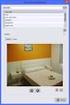 MINISTÉRIO DA EDUCAÇÃO Secretaria de Educação Básica Diretoria de Fortalecimento Institucionais e Gestão Educacional Plano de Desenvolvimento da Escola SIMEC Sistema Integrado de Planejamento Orçamento
MINISTÉRIO DA EDUCAÇÃO Secretaria de Educação Básica Diretoria de Fortalecimento Institucionais e Gestão Educacional Plano de Desenvolvimento da Escola SIMEC Sistema Integrado de Planejamento Orçamento
AGHOS - GESTÃO E REGULAÇÃO ASSISTENCIAL E FINANCEIRA DE SAÚDE MÓDULO DE REGULAÇÃO AMBULATORIAL DE CONSULTAS ESPECIALIZADAS
 Manual de Regulação Ambulatorial de Consultas Especializadas SISTEMA AGHOS Versão 01.2011 ÍNDICE INTRODUÇÃO...3 1. O SISTEMA...4 1.1 Acesso ao Sistema AGHOS:...4 1.2 Teclas de funções do Sistema:...5 1.3
Manual de Regulação Ambulatorial de Consultas Especializadas SISTEMA AGHOS Versão 01.2011 ÍNDICE INTRODUÇÃO...3 1. O SISTEMA...4 1.1 Acesso ao Sistema AGHOS:...4 1.2 Teclas de funções do Sistema:...5 1.3
Manual para acesso às disciplinas na modalidade EAD
 Manual para acesso às disciplinas na modalidade EAD Para acessar sua senha: 1. Entrar no portal Metodista online Acesse o site www.bennett.br. No lado superior direito aparecerá a janela da área de login,
Manual para acesso às disciplinas na modalidade EAD Para acessar sua senha: 1. Entrar no portal Metodista online Acesse o site www.bennett.br. No lado superior direito aparecerá a janela da área de login,
REGISTRO DE PROJETOS
 REGISTRO DE PROJETOS 1. REGISTRO DE PROJETOS Esta aplicação tem o objetivo de realizar o Registro de Projetos da Instituição. É possível, incluir, alterar ou excluir essas informações. 1.1. Acessando a
REGISTRO DE PROJETOS 1. REGISTRO DE PROJETOS Esta aplicação tem o objetivo de realizar o Registro de Projetos da Instituição. É possível, incluir, alterar ou excluir essas informações. 1.1. Acessando a
Identificação da Empresa
 Identificação da Empresa MT-611-00001-13 Última Atualização 04/03/2015 I. Objetivos Após este módulo de capacitação você será capaz de: 1. Preencher em Identificação os dados básicos, itens e as localidades
Identificação da Empresa MT-611-00001-13 Última Atualização 04/03/2015 I. Objetivos Após este módulo de capacitação você será capaz de: 1. Preencher em Identificação os dados básicos, itens e as localidades
